1、参考微软官方文章修改注册表
https://learn.microsoft.com/zh-cn/troubleshoot/windows-server/user-profiles-and-logon/turn-on-automatic-logon
可以直接用以下批处理,一键添加注册表。
@echo off
:: 添加注册表项
reg add "HKEY_LOCAL_MACHINE\SOFTWARE\Microsoft\Windows NT\CurrentVersion\Winlogon" /v DefaultUserName /t REG_SZ /d administrator /f
reg add "HKEY_LOCAL_MACHINE\SOFTWARE\Microsoft\Windows NT\CurrentVersion\Winlogon" /v DefaultPassword /t REG_SZ /d 123456 /f
reg add "HKEY_LOCAL_MACHINE\SOFTWARE\Microsoft\Windows NT\CurrentVersion\Winlogon" /v AutoAdminLogon /t REG_SZ /d 1 /f
:: 提示用户操作完成
echo reg add success
pause
将administrator 和123456 替换成自己电脑的用户名和密码即可。
运行脚本:
1.
将上述代码复制到一个文本文件中,并将其保存为 setup.bat。
2.
右键点击 setup.bat 文件,选择“以管理员身份运行”

建好之后应该有以下几个键值
HKEY_LOCAL_MACHINE\SOFTWARE\Microsoft\Windows NT\CurrentVersion\Winlogon
DefaultUserName
DefaultPassword
AutoAdminLogon

2、一般来说这样重启电脑就可以了。但是有些电脑比较异常,登录界面会弹出用户密码输入错误(首先检查注册表中密码是否有问题,如果注册表密码正确接着看),点击确定后出现两个相同用户名。

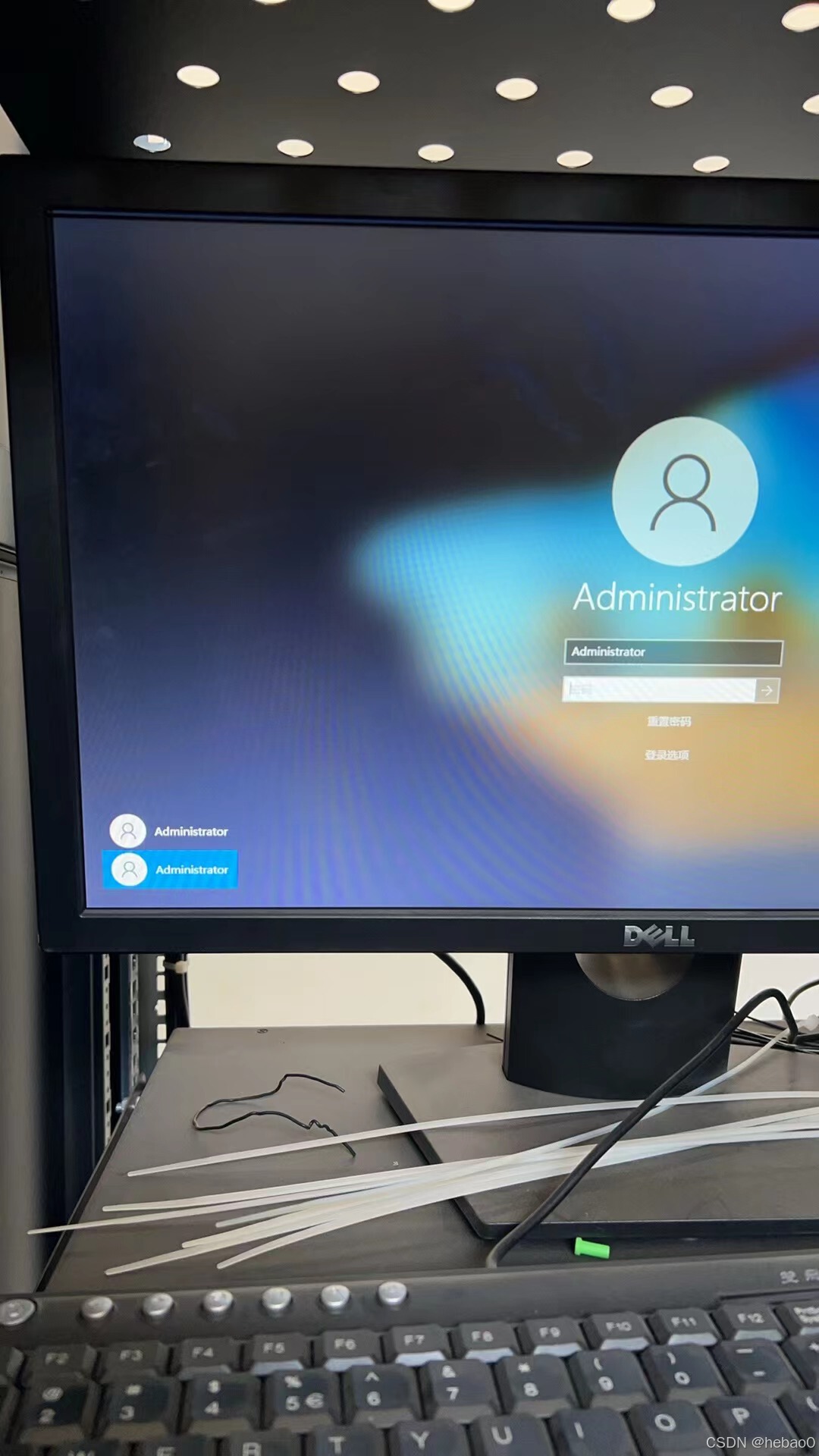
此时,进入系统
键盘按win +R,在【运行】对话框中输入netplwiz 命令,打开【用户帐户】窗口;

取消勾选“要使用计算机,必须输入密码”选项,点击应用,确定,重启电脑即可生效。
3、还有一种系统比较异常,就是没有“要使用计算机,必须输入密码“选项,如图

解决方法,桌面新建文本文件,输入以下文字
Windows Registry Editor Version 5.00
[HKEY_LOCAL_MACHINE\SOFTWARE\Microsoft\Windows NT\CurrentVersion\PasswordLess\Device];
"DevicePasswordLessBuildVersion"=dword:00000002
"DevicePasswordLessBuildVersion"=dword:00000000
然后另存为“恢复.reg”,双击,点“是”确认(注意扩展名不是txt)
双击注册表
也可以按按win+r,输入regedit,回车,然后在注册表中修改相应的值,其原始值是2,改为0即可。

改完后就会出现“要使用计算机,必须输入密码“选项,取消勾选,重启计算机。























 753
753

 被折叠的 条评论
为什么被折叠?
被折叠的 条评论
为什么被折叠?








